
|
Diesen Artikel vorlesen lassen
Getting your Trinity Audio player ready...
|
Trotz vieler Tutorials kommen einige Fragen und Fehler beim Erstellen von Druckdaten häufiger vor als andere. Kein Problem für die Kundenservice-Profis von FLYERALARM, die via Chat, Mail oder Telefon parat stehen. Wir haben unseren Kollegen Christian gefragt, wie ein ganz normaler Arbeitstag im Kundenservice aussieht und welche Rückfragen vor und während der Erstellung von Druckdaten ihm immer wieder begegnen.
Podcast-Interview mit Christian vom FLYERALARM Graphical Support
Kapitel 1: Intro
Doreen: Hallo und willkommen bei Erfolgsdruck, dem FLYERALARM Podcast. Ich bin Doreen, und das hier ist ein Short zum Thema Kundenservice. Bei FLYERALARM nennen wir das allerdings Customer Success, also Kundenerfolg. Warum wir das so nennen? Das erklärt uns heute mein Kollege Christian. Er ist nämlich im Team Graphical Support zu Hause und hilft Kundinnen und Kunden tagtäglich dabei, ihre Druckdaten für neue Werbemittel korrekt anzulegen – und zwar am Telefon, per Chat oder via Mail. Welche Fragen ihm dabei immer wieder begegnen, worauf es beim Thema Customer Success wirklich ankommt und wie sich seine Arbeit im Laufe der Zeit verändert hat – all das hört ihr jetzt.
Kapitel 2: Ein Arbeitstag im Kundenservice
Doreen: Hallo Christian und herzlich willkommen in unserem Podcast.
Christian: Hallo, schön, dass ich da sein darf.
Doreen: Sehr gern! Wann ist denn der Erfolgsdruck in deinem Job am größten? Oder gibt es verschiedene Stellen, wo er besonders hoch ist?
Christian: Am höchsten ist er natürlich dann, wenn er auch für die Kunden am größten ist. Man muss sich das so vorstellen: Wenn Kundinnen und Kunden einen großen Auftragswert haben oder ein wichtiges Event ansteht, bekommen wir das natürlich in der Beratung mit. Für uns gilt dann, die Ruhe zu bewahren, nach Schema F vorzugehen und die Druckdaten sauber zu prüfen. Uns ist es wichtig, wirklich jede Druckdatei und jeden Auftrag gleich zu behandeln, weil es für alle Kundinnen und Kunden ärgerlich ist, wenn im Nachhinein etwas schiefgeht, auf das sie keinen Einfluss haben.
Doreen: Absolut! Wie sieht denn so ein ganz normaler Arbeitstag im Graphical Support aus?
Christian: An einem normalen Arbeitstag beginnt es damit, dass die Teamleitung den Schichtplan erstellt. Da wird das aktuelle Aufkommen berücksichtigt und wie gut wir von der Besetzung her aufgestellt sind. Sobald das steht, legen wir los. Im Team hat jeder seinen festen Arbeitsbereich, aber wir sind flexibel und springen auch mal zwischen den Aufgabenbereichen hin und her. Bei Bedarf helfen wir auch in anderen Teams aus, weil unsere Expertise im Bereich Druck oft gefragt ist.
Wir haben verschiedene Bereiche: Ein Team bearbeitet alles, was per Mail und über Web-Formulare hereinkommt, inklusive Rückrufwünsche von Kundinnen und Kunden. Ein anderer Bereich prüft proaktiv Aufträge, insbesondere solche mit hohen Auftragswerten oder komplexen Druckdaten, um sicherzustellen, dass nichts schiefgeht. Außerdem wollen wir die proaktive Überprüfung von Druckdaten weiter ausbauen, sodass wir sofort unterstützen können, wenn ein Fehler beim Hochladen auftritt – je schneller der Druck rausgeht, desto besser für die Kundinnen und Kunden.
Doreen: Das stimmt! Ihr seid wirklich gefragt. Ich weiß das, weil ich unter anderem ja auch im Blogteam aktiv bin und dort gerne auf euch zukomme, wenn ich auf bestimmte Fragen in den Kommentaren nicht weiterweiß.
Kapitel 3: Die häufigsten Fragen im FLYERALARM Graphical Support
Doreen: Welche sind die drei häufigsten Anfragen bzw. Fehler beim Erstellen von Druckdaten und wie löst ihr sie?
Christian: Die häufigste Anfrage ist definitiv, wenn beim Datenupload ein Fehler auftritt. Das ist oft eine knifflige Sache, da Kundinnen und Kunden davon überzeugt sind, alles richtig gemacht zu haben. Manchmal gibt es tatsächlich einen technischen Fehler, den wir an die IT weiterleiten. Meistens finden wir aber einen kleinen Fehler in den Druckdaten und begleiten die Kundinnen und Kunden dann bis zum erfolgreichen Upload.
Ein weiterer Fall sind Probleme in der Produktion, die erst später auffallen und im Datencheck nicht abgefangen werden. In solchen Fällen wenden sich die Kolleginnen und Kollegen aus der Produktion an uns. Wir prüfen dann die Druckdaten und klären alles mit den Kundinnen und Kunden, sodass der Druck schnellstmöglich fortgesetzt werden kann.
Ein dritter, häufiger Fall betrifft Produkte wie Baumwolltaschen, die komplett in Pantone eingefärbt werden müssen. Da kann es passieren, dass kleine Elemente in CMYK verbleiben. Diese sind oft schwer zu identifizieren, aber wir finden bisher immer alles und können die Druckdaten erfolgreich anpassen.
Doreen: Welche Tools oder Software nutzt ihr, um den Kundinnen und Kunden zu helfen?
Christian: Wir arbeiten hauptsächlich mit zwei Systemen. Zum einen haben wir unser zentrales Kundenmanagementsystem, das für alle im kunden- und serviceorientierten Bereich zugänglich ist. Das erleichtert uns die Arbeit enorm, da wir alle Infos zum Auftrag und Kundendaten sofort griffbereit haben. Speziell im grafischen Bereich arbeiten wir mit PitStop, das in Acrobat Pro integriert ist. Damit können wir Druckdaten umfassend prüfen und Anpassungen wie das Einstellen des Farbraums oder Hinzufügen von Sonderfarben vornehmen. Für diesen Service erheben wir eine kleine Gebühr, wenn es mal gar nicht anders geht.
Kapitel 4: Auswirkungen des Kundenservice auf andere Firmenbereiche
Doreen: Wow! Ihr habt also auch Berührungspunkte mit der Produktion. Welche Rolle spielt der Graphical Support denn sonst noch bei der Gewährleistung der Druckqualität und der Kundenzufriedenheit? Gibt es noch mehr Schnittstellen zu anderen Abteilungen?
Christian: Schnittstelle ist ein guter Begriff! Im Graphical Support verstehen wir uns tatsächlich als Verbindung zwischen den Kundinnen und Kunden und FLYERALARM. Wir sind nah dran und sammeln Feedback, das wir regelmäßig an die Produktentwicklung oder IT weitergeben, um Prozesse für die Kundinnen und Kunden stetig zu verbessern.
Als Qualitätskontrolle sehen wir uns ebenfalls in der Verantwortung, bevor die Daten in die automatisierte Produktion gehen, denn dort fällt oft nichts mehr auf. Wir prüfen akribisch und weisen auch auf inhaltliche Auffälligkeiten hin, damit Kundinnen und Kunden vor bösen Überraschungen geschützt sind. Man könnte sagen, wir sind die „Druckpolizei“ – allerdings als Freund und Helfer.
Doreen: Du hast erwähnt, dass sich eure Arbeit über die Jahre verändert hat. Was hat sich durch neue Technologien getan?
Christian: Oh, enorm viel! Ich bin seit fünf Jahren bei FLYERALARM und es hat sich schon viel verändert. Damals wurde noch vieles manuell bearbeitet, heute läuft vieles automatisiert. Unser Kundenmanagementsystem und die Prüfungstools erleichtern die Arbeit sehr. Viele Schritte sind nach wie vor manuell und wichtig, da Software nicht alles fehlerfrei erkennt. Aber KI steht direkt vor der Tür, und ich bin sicher, dass FLYERALARM diese Technologie nutzen wird, damit die Kundinnen und Kunden am Ende noch mehr profitieren.
Doreen: Vielen Dank für deine Einblicke! Das war’s schon. Weiterhin viel Erfolg!
Christian: Danke schön, dir auch! Tschüss!
Kapitel 5: Outro
Doreen: Ich hoffe, das Shorty hat euch gefallen und ihr wisst jetzt ein bisschen mehr über die Leute die bei Fragen und Problemen zu euren online Aufträgen für euch da sind. Was mir persönlich ganz wichtig ist: Egal, ob ihr jetzt bei FLYERALARM bei eurem Lieblingslieferdienst oder bei einem Versicherungsanbieter anruft und egal, wie groß euer Ärger ist oder wie sehr die Zeit – seid nett zu den Menschen am anderen Ende der Leitung! Denn Kundenberaterinnen und Berater haben einen richtig anspruchsvollen Job. Und, wer weiß, vielleicht habt ihr ja beim nächsten Mal, wenn ihr bei FLYERALARM anruft, sogar Christian im Ohr.
Was ihr unbedingt weiterhin im Ohr haben solltet, ist natürlich auch unser Podcast. Deswegen abonniert am besten bei eurem Streaminganbieter der Wahl. Folgt außerdem den FLYERALARM Official-Kanälen auf Facebook, Instagram, LinkedIn und ganz neu auf Pinterest!
Tschüss und bis bald!
Shownotes
„Meine Druckdaten sind doch richtig! Warum klappt der Upload nicht?“ – so oder so ähnlich klingt es, wenn Kundinnen und Kunden bei FLYERALARM anrufen. In dieser Episode werfen wir mit unserem Kollegen Christian einen Blick hinter die Kulissen und zeigen auf, wie das Team solche Anfragen mit Ruhe, Erfahrung und Know-how meistert. Egal ob Hochsaison oder knifflige Druckaufträge – der Graphical Support sorgt dafür, dass Druckprodukte perfekt werden, auch wenn im Hintergrund manchmal ordentlich Feuer unterm Kessel ist. Außerdem gibt uns Christian spannende Einblicke in die Abläufe seiner Arbeit und wie sie sich mit der Zeit gewandelt haben.
In dieser Folge, erfahren wir:
- was es mit dem Begriff Customer Success auf sich hat,
- warum der Erfolgsdruck im Kundenservice oft parallel zu dem der Kunden wächst,
- welche Auswirkungen Kundenfeedback auf andere Firmenbereiche hat,
- welche Technologien den Kundenservice immer weiter vorantreiben und verbessern.
Wir freuen uns über einen Kommentar zum Post dieser Folge.
FLYERALARM bei Instagram: www.instagram.com/flyeralarm.official
FLYERALARM bei Facebook: https://www.facebook.com/Flyeralarm.Deutschland
FLYERALARM bei LinkedIn: https://www.linkedin.com/company/flyeralarm
Christian bei LinkedIn: https://www.linkedin.com/in/christian-perkuhn-9160062a1/
Oft nachgefragt vor dem Druckauftrag
Ist schwarze Schrift auf Goldpapier lesbar?
Ja, Goldpapier können Sie wie jedes andere Papier auch bedrucken lassen. Die farbliche Anmutung Ihres Layouts wird natürlich durch das goldfarbene Papier beeinflusst, schwarze Schrift ist dennoch hervorragend lesbar.
Bei 4/4-farbigen Druckprodukten kann man auch eine 2-seitige PDF anliefern. Geht das auch bei 4/1-farbigen Drucksachen?
Nein, das geht leider nicht. Wenn die Vorder- und Rückseite Ihrer Druckprodukte in unterschiedlichen Farbigkeiten bedruckt werden sollen, dann müssen Sie jeweils eine separate PDF-Datei anliefern.
Kann man transparente Etiketten und Aufkleber mit Weiß bedrucken?
Nein, das funktioniert bei transparenten Etiketten und Aufklebern leider nicht ohne Weiteres. Wählen Sie stattdessen das Produkt „Etiketten auf Rolle mit Zusatzfarbe Weiß“ – hier können Sie Weiß als Druckfarbe verwenden. Achtung: In diesem Fall muss die Farbe Weiß, wie im Datenblatt beschrieben, als Sonderfarbe im 5. Farbkanal angelegt werden.
Kann man Kugelschreiber mit Weiß bedrucken?
Jein. Alle Kugelschreiber, die Sie mit Volltonfarben (also Pantone oder HKS) bedrucken können, können Sie auch mit Weiß bedrucken. Erstellen Sie dazu einfach eine Volltonfarbe und nennen Sie diesen Farbkanal white. Bei Kugelschreibern, die fotorealistisch in CMYK bedruckt werden, funktioniert das nicht.
Kann man großformatige Drucksachen wie Plakate oder Banner auch in Word anlegen?
Leider geht das nur bedingt, mit Word können Sie nur Druckprodukte bis zu einer maximalen Größe von ca. 55 x 55 cm anlegen. Mit der Alternative von Open Office legen Sie immerhin Dokumente bis 300 x 300 cm an. Um großformatige Drucksachen als druckfähiges PDF zu erstellen, sollten Sie trotzdem auf eine richtige Layoutsoftware zurückgreifen.
Häufige Fehler beim Erstellen von Druckdaten
Mein Datenupload funktioniert nicht, aber die Druckdaten sind ganz sicher richtig.
Wenn das Problem tatsächlich am Datenupload liegt, dann leiten wir unverzüglich alles in die Wege, so dass die IT das Problem schnell lösen kann. In der Regel versteckt sich aber doch meistens ein Fehler in den Druckdaten, den die Kolleginnen und Kollegen aus dem Graphical Support für Sie identifizieren. Dafür tragen sie alle notwendigen Informationen aus der Bestellung und dem Datenblatt zum Produkt zusammen. Als nächstes werden die Druckdaten einer ausführlichen Überprüfung unterzogen. Im Anschluss nimmt ein Team-Mitglied Kontakt mit Ihnen auf und informiert Sie ausführlich, wo der Fehler liegt und wie er behoben werden kann. Als Service bieten wir auch eine Datenanpassung durch das Graphical Support Team oder durch den FLYERALARM Design-Service an, falls die notwendigen Arbeiten umfangreicher sind.
Bei Word ist das richtige Datenformat eingestellt, es wird beim PDF-Export aber nicht übernommen.
Sie haben ein Word-Dokument in der richtigen Größe angelegt, nach dem Export spuckt der Druckdatencheck von FLYERALARM trotzdem eine Fehlermeldung wegen des Formats aus? Die häufigste Ursache hierfür: PDF-Daten lassen sich auch über die Drucken-Funktion ausgeben. Trotz des irreführenden Namens ist dieser Weg für den professionellen Offset- oder Digitaldruck nicht geeignet. Stattdessen sollten Sie die PDF über die Funktion Speichern unter (Word 2007 / 2010) oder Exportieren (Word 2013 / 2016) ausgeben.
Grundsätzlich ist davon abzuraten, Druckdaten mit Microsoft Word zu erstellen. Wie Sie Druckdaten trotzdem mit dem Textprogramm erfolgreich exportieren können, erfahren Sie im Tutorial über Word 2007, bzw. über Word 2016. Zudem finden Sie hier im Blog einen weiteren Artikel über die häufigsten Fehler beim Erstellen von Druckdaten in Word.
Ich habe die partielle Lack- oder Heißfolienveredelung als 5. Farbkanal angelegt, aber erhalte beim Datencheck eine Fehlermeldung.
Sie haben beim Anlegen Ihrer Folien- oder Lackveredelung an alle Sicherheitsabstände, minimalen Linienstärken und Grammaturen gedacht – und trotzdem gibt’s beim Datenupload eine Fehlermeldung? Die häufigste Ursache hierfür: JPEGs und TIFFs. Die dürfen Sie nämlich nicht exportieren, wenn Sie in Ihren Druckdaten eine Veredelung angelegt haben. Stattdessen müssen Sie eine PDF-Datei exportieren. In dieser bleiben alle relevanten Informationen enthalten.
Tipp: Achten Sie vor dem Export unbedingt auch darauf, dass Ihre Daten mit dem richtigen ICC-Profil exportiert werden. So vermeiden Sie ungewollte Farbunterschiede beim Druck.
Die Linienstärke meiner Grafiken oder Schriften ist zu gering.
Bei zu schmalen Linien von Grafiken und Schriften kann nicht gedruckt werden. Denn in diesem Fall sind klare Druckbilder, die gute Lesbarkeit Ihrer Texte oder eine saubere Veredelung nicht zu gewährleisten. Um den Fehler zu korrigieren, müssen Sie die Linienstärken manuell überprüfen und die Schriftgröße messen. Anschließend korrigieren Sie zu schmal angelegte Bereiche in Ihrem Layout entsprechend folgender Vorgaben.
Grundsätzlich gilt für alle Druckprodukte:
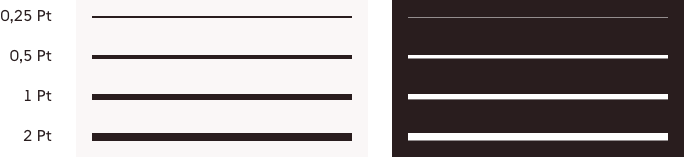
Links: positive Linien (also dunkle Linien auf hellem Grund); rechts: negative Linien (also helle Linien auf dunklem Grund)
Ich habe meine Druckdaten mit OpenOffice korrekt erstellt, aber trotzdem stimmt der Farbraum nicht.
Wenn Sie Ihre Druckdaten mit OpenOffice erstellen, so liegen Ihre Daten anschließend automatisch im RGB-Farbraum vor. Für den Druck empfehlen wir jedoch den CMYK-Farbraum, am besten mit dem richtigen ICC-Profil. Wenn Sie Ihre Daten nun im RGB-Farbraum in den Druck schicken, kann es zu Farbunterschieden zwischen der Vorschau am Bildschirm und dem fertigen Druckergebnis kommen. Wir empfehlen Ihnen deshalb ein Layoutprogramm, das mit CMYK-Farbräumen umgehen kann (z. B. Illustrator, InDesign, Scribus, Affinity Designer …). Alternativ können Sie Ihre Druckdaten auch an unsere Kollegen im Daten- und Layout-Service schicken und sie dort gegen Aufpreisoptimieren lassen.
Ich habe alles in PANTONE Farben eingefärbt, aber der Datencheck findet noch immer CMYK-Elemente in meinen Druckdaten.
In diesem Fall beginnt für uns Graphical Support Team die Suche nach der berühmten Nadel im Heuhaufen. Denn natürlich ist dieses CMYK-Element in den meisten Fällen winzig klein oder von anderen Elementen verdeckt. Aber bisher konnten die Kolleginnen und Kollegen selbst den kleinsten Übeltäter immer finden und das Problem lösen.
Mir wird Fehler beim Format angezeigt, aber das Dokument wurde in der korrekten Größe angelegt.
Dabei handelt es sich oft um einen sehr trivialen Fehler: Wahrscheinlich haben Sie beim Export Ihrer PDF-Datei versehentlich beim Punkt Marken und Anschnitt einen Haken bei Alle Marken oder Schnittmarken gesetzt. Entfernen Sie den Haken an dieser Stelle und geben Sie Ihre PDF erneut aus – nun sollte der Fehler behoben sein.
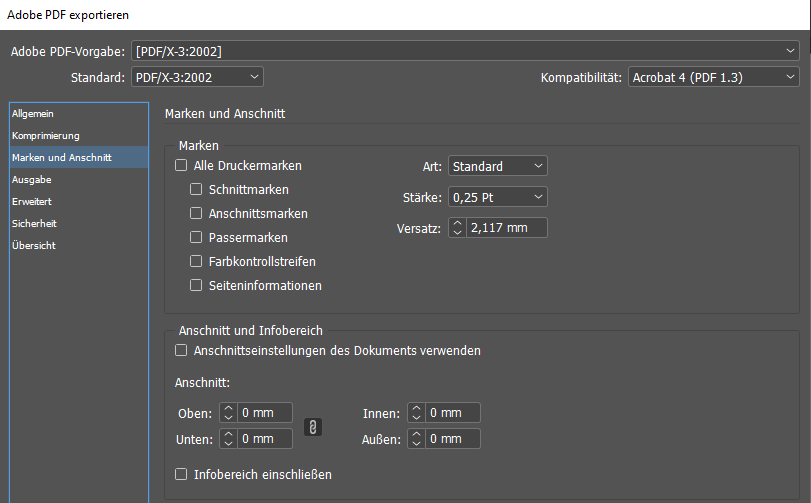
Noch Fragen zu Fehlern beim Erstellen von Druckdaten?
Das Datenblatt gibt alle Infos zum Anlegen passender Druckdaten. Doch wie verwendet man das Datenblatt von FLYERALARM richtig? Alle Antworten dazu gibt’s in diesem Tutorial!
Druckdaten prüfen lassen
Sie haben weitere Fragen zu Fehlern beim Erstellen von Druckdaten? Dann kommentieren Sie Ihr Problem doch direkt hier im Blog. Oder fragen Sie unsere Kolleginnen und Kollegen direkt selbst. Wenn Sie Ihr Projekt stattdessen in die Hände echter Profis geben möchten, so sind Sie beim Druckdaten-Service von FLYERALARM gut aufgehoben.
Im Browser online gestalten
Sie können viele Ihrer Drucksachen und Werbeartikel auch ganz entspannt online gestalten. Dazu brauchen Sie keine Layoutsoftware und auch keine Vorkenntnisse beim Gestalten von Werbesachen. Per Drag-and-drop stöpseln Sie Ihre individuellen Layouts einfach zusammen – inklusive Live-Vorschau am 3D-Modell und in perfekter Druckqualität.
Von Profis gestalten lassen
Selbst gestalten ist gar nichts für Sie? Auch nicht schlimm. Beauftragen Sie einfach den FLYERALARM Design Service, um Ihre Druckprodukte schnell und direkt vom Profi gestalten zu lassen. Egal ob Sie ein einzelnes Werbemittel, eine umfangreiche Werbekampagne oder ein komplett neues Logo-Design für Ihre Marke benötigen: Über 90.000 Grafikdesigner brennen schon darauf, im Logo-Wettbewerb oder Einzelauftrag für Sie kreativ zu werden.



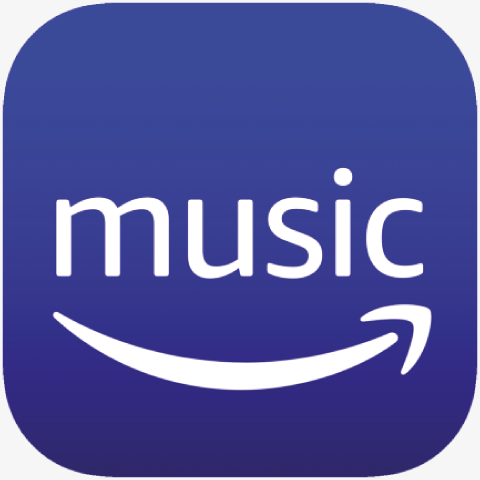

Sehr geehrte Damen und Herren,
ich habe mich für einen Standard-Druckbogen in der Größe 75 × 105 mm auf weißem, mattem 250 g-Papier entschieden. Der Druck erfolgt einseitig. Dazu habe ich einige Fragen:
1. Kann ich Ihnen die Bilder zur Verfügung stellen, damit Sie das Layout und die Platzierung der Elemente entsprechend den korrekten Druckvorgaben anpassen?
2. Werden die fertigen Druckprodukte am Ende in zugeschnittenen Einzelteilen an mich geliefert?
3. Ist die Druckqualität vollständig garantiert?
Ich freue mich auf Ihre Rückmeldung.
Mit freundlichen Grüßen
shiraz
Hallo Shiraz,
vielen Dank für Ihre Anfrage. Ihre Fragen sind leicht beantwortet:
1. Gerne können Sie unseren Design-Service in Anspruch nehmen, um ein Layout für Ihr Produkt erstellen zu lassen. Wechseln Sie dafür einfach auf diese Seite und füllen Sie das dort verlinkte Kontaktformular mit allen vorliegenden Informationen und Ihren Wünschen aus. https://www.flyeralarm.com/de/s/layout-und-design/layout-und-design-service/ Danach werden sich unsere Designprofis direkt mit Ihnen in Verbindung setzen und weitere Details abklären.
2. In welcher Form Ihre Bestellung bei Ihnen ankommt, können Sie immer direkt am Produkt im Shop ablesen. Bei Druckbogen übernehmen Sie die Weiterverarbeitung selbst. Ihnen wird hier also ein vollständiger Druckbogen ohne Zuschnitt in die Einzelteile geliefert.
3. Ja, die Druckqualität ist in jedem Fall gewährleistet. Wenn Sie Ihre Layouts selbst anlegen, ist ein kostenloser Datencheck (optionale sogar mit nochmaliger manueller Freigabe durch Sie) immer inklusive. Alternativ können Sie zudem den Profi-Datencheck auswählen, bei welchem noch mehr Parameter beachtet und abgeprüft werden. Wenn Sie unseren Design-Service in Anspruch nehmen, gehören der professionelle Datencheck sowie eine einwandfreie Druckbarkeit des fertigen Layouts selbstverständlich ohnehin zum Serviceangebot.
Ich hoffe, Ihnen damit weitergeholfen zu haben.
Viele Grüße
Doreen
Hallo Flyeralarm.
Möchte Planen/Banner in verschiedenen. Größen, Kundenstopper (Plaka DIN A1), Flyer und Klappkarte drucken. Geht das alles mit dem ISO coated v2 300% (ECI) Profil ?
Grüße
Hallo,
für Drucksachen (also Flyer, Plakat DIN A1 und Klappkarten) empfehlen wir Ihnen ISO Coated v2 300%, für Werbetechnik-Produkte (also Planen, Banner und auch Plakate im Digitaldruck) empfehlen wir Ihnen ISO Coated v2 (ECI).
Herzliche Grüße
Marco
Moin! Vielen Dank für den Artikel und herzliche Grüße aus Norderstedt!
Servus! Vielen Dank für den Artikel und liebe Grüße aus
Bamberg!
Hallo zusammen,
ich habe eine Powerbank (Powerbanks Alu 2.200 mAh) bestellt und wollte diese mit unserem Logo in Dunkelblau bedrucken lassen. Wenn ich die Druckdaten hochlade, kommt in dem Vorschaubild das Logo immer in pink. Ist das normal/ein Anzeigefehler und unser Logo wird trotzdem dunkelblau? Oder wird es dann pink gedruckt?
Hallo Anja,
haben Sie Ihr Logo als Volltonfarbe mit Hilfe des 5. Farbkanals angelegt? Falls ja, dann haben Sie alles richtig gemacht. In der Vorschau überdeckt die Volltonfarbe die zu veredelnden Bereiche. Sie wird hier im Farbton Magenta angezeigt.
Falls Sie sich unsicher sind, ob Sie alles richtig angelegt haben, finden Sie hier einige Tutorials zu diesem Thema:
https://www.flyeralarm.com/blog/de/tutorial-veredelungen-fuenften-farbkanal-in-indesign-anlegen
https://www.flyeralarm.com/blog/de/tutorial-5-farbkanal-in-photoshop-anlegen-und-pdf-exportieren
https://www.flyeralarm.com/blog/de/tutorial-veredelungen-fuenften-farbkanal-in-illustrator-anlegen
https://www.flyeralarm.com/blog/de/goldene-zeiten-sonderfarben-zu-weihnachten
Viele Grüße
Doreen
Hallo! Es ist nicht klar, welches die vordere und hintere Umschlagseite im „Magazin mit Rückendrahtheftung (Klassiker)“ ist. Könnten Sie bitte bestätigen, dass die vordere Umschlagseite Seite 1 und die hintere Umschlagseite die letzte Seite des eingereichten PDFs sind? Danke vielmals!
Hallo Daniel,
ja, Sie haben das genau richtig erfasst. Wenn Sie z. B. in InDesign ein Magazin erstellen und einen Haken bei „Doppelseiten anlegen“ setzen, können Sie das sogar in der Seiten-Vorschau ansehen.
Herzliche Grüße
Marco
Hey, ich habe immer wieder das Problem das meine Aufkleber nen lila Stich bekommen und ich kein sattes Blau bekomme. Ich benutze schon pdfx4 und dazu noch euer Farbprofil.
Und so richtig kann mir niemand helfen, wenn ich die Datei woanders drucken lasse ist alles perfekt. Habe da immer nur bei euch Probleme.
Manche sagen ich soll einfach jpeg nehmen und gar kein pdf, von euch wird aber pdf empfohlen. Aber genau dann läuft es schief.
Grüsse
Benni
Achso und ich benutze affinity Designer auf einem mac
Hallo Benni,
hier könnte es mehrere Ursachen geben. Per Ferndiagnose können unsere Kolleginnen und Kollegen aus der Grafik daher leider keine eindeutige Antwort geben. Wenden Sie sich am besten direkt an den Datenservice, sodass sich einer unserer Grafik-Profis Ihr Problem einmal genauer ansehen kann.
Hier gehts zum Datenservice: https://www.flyeralarm.com/de/content/index/open/id/20397/druckdaten-und-design-service.html
Viele Grüße
Charlotte
Hallo,
Entsprechen Grafiken von inskape den druck Anforderungen? Die Grafik würde ich bei Gimp dann noch umwandeln in ein jpg Format!
Hallo Florian,
leider haben wir noch keine Erfahrungen mit Inkscape. Auf den ersten Blick sieht die Software vielversprechend aus: Sie funktioniert vektorbasiert, kann im CMYK Modus arbeiten, PDFs exportieren … Wir schicken Ihre Anfrage zu unseren Grafik-Profis und holen uns mal deren Meinung ein.
Herzliche Grüße
Marco
Hallo Florian,
wir haben inzwischen Infos von unseren Kollegen aus der Grafik-Abteilung bekommen: Grundsätzlich können druckfähige Daten mit Inkscape erstellt werden, allerdings raten wir von diesem Programm ab. Der Druckfarbraum CMYK kann zwar eingestellt, jedoch nicht exportiert werden und Volltonfarben gibt es gar nicht. Wenn Sie trotzdem mit Inkscape arbeiten möchten, so ist es beim Speichern der .pdf Datei wichtig, dass das Häkchen bei „Text in Pfade umwandeln“ ausgewählt ist und die „Auflösung des Rasters (dpi)“ auf 356 eingestellt wird.
Herzliche Grüße
Marco
Hallo Marco,
Inkscape-Entwickler hier. Inkscape unterstützt ICC-Profile voll, der PDF-Export geht den Umweg über Scribus. Aber: die Bedienung dafür ist etwas gewöhnungsbedürftig, das ist (noch) nicht der primäre Einsatzzweck von Inkscape.
Anleitung gibts hier: https://librearts.org/2011/09/how-to-get-cmyk-colors-from-inkscape-to-scribus/
Der Entwicklungsteam arbeitet derzeit an einer vollen nativen CMYK-Unterstützung inkl. Spot colors und PDF-Export. Das ist ein größeres Projekt, wir hoffen, dass sich das im Lauf des nächsten Jahres abschließen lässt.
Viele Grüße
Jonathan
Hallo Jonathan,
das Intergrieren von Volltonfarben (SpotColors) im Workflow bis zum Export/Seperation (überdruckend!) in Inkscape wäre großartig.
Fehlt leider noch und verhindert Cutcontouren, Stanzen, Schneidpots.
Danach schließt Inkscape an die großen Vector-Apps auf.
Bitte dranbleiben
Besten Dank und viele Grüße
Titus
Hallo,
beim Erstellen einer Visitenkarte im Online-Tool passiert nichts mehr, wenn ich das Design bestätigen möchte. Ist der Server überlastet? ich konnte ein PDF der Vorlage herunterladen, kann ich das online anstattdessen einreichen?
Mit bestem Dank im Voraus,
Hallo Frau Walter,
eigentlich sollte nach dem Klick auf „Design bestätigen“ ein Fenster auftauchen, über das Sie sich in Ihr Kundenkonto einloggen können (sofern Sie das vorher nicht schon gemacht haben). Anschließend werden Sie in den Konfigurator geleitet und können die Bestellung direkt abschließen. Können Sie präzisieren, an welchem dieser Schritte Sie nicht weiter kommen?
Herzliche Grüße aus Würzburg
Marco
Gleiches Problem: ttps://www.flyeralarm.com/template-designer/editor/templates/personalization/null mit der MEldung: Sorry, the page you are looking for could not be found.
Ich habe mich vorher eingeloggt und wollte dann ein neues Design erstellen.
Hallo, ich habe das gleiche Problem. Sobald ich das Design bestätigen möchte, öffnet sich ein Fenster mit der Meldung: Benutzer nicht authentifiziert oder Sitzung beendet. Bitte logen sie sich ein. Danach öffnet sich ein Fenster mit der Meldung, das sie Seite nicht gefunden werden konnte.
Geht mir heute auch so.
Ich würde gerne die Daten zur Gutscheinklappkarte im Format 212×200 mm hochladen. Wenn ich die Auflösung von 140ppcm einhalte, bekomme ich beim hochladen beim Datencheck die Fehlermeldung dass mein Datenformat zu groß ist und statt 212×200mm das Format 1047×988mm hat. Ich weiß leider nicht wie ich eine hohe Auflösung und gleichzeitig das korrekte Datenformat in Photoshop einstellen kann. Ist es nötig eine komplett neue Datei zu erstellen?
Ebenso habe ich den benötigten CYMK-Farbraum angwendet und trotzdem wird der Farbraum als RGB oder Lab angezeigt.
Tipps zur Lösung dieser Probleme würden mir sehr helfen. Vielen Dank.
Hallo Helena,
eine Fern-Diagnose ist natürlich nicht immer ganz einfach, aber so wie Sie Ihr Problem schildern, könnte es ein Fehler beim Abspeichern Ihrer Datei sein. Wenn Sie z. B. versehentlich „für Web speichern“ anklicken, statt „Speichern unter“, so kommt es zu den von Ihnen beschriebenen Problemen.
Vielleicht hilft Ihnen auch dieses Tutorial über das Anlegen und Exportieren druckfähiger JPEGs und TIFFs: https://www.flyeralarm.com/blog/de/tutorial-druckfaehiges-jpeg-und-tiff-mit-photoshop-erstellen
Viele Grüße aus Würzburg
Marco